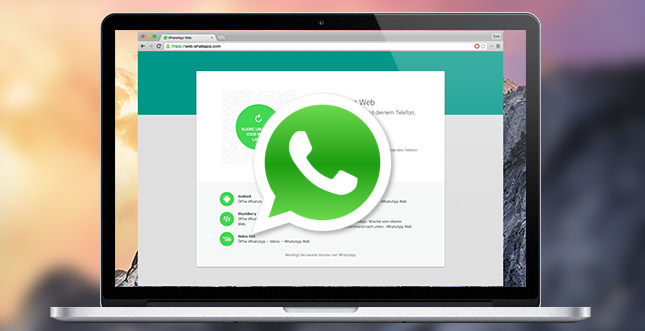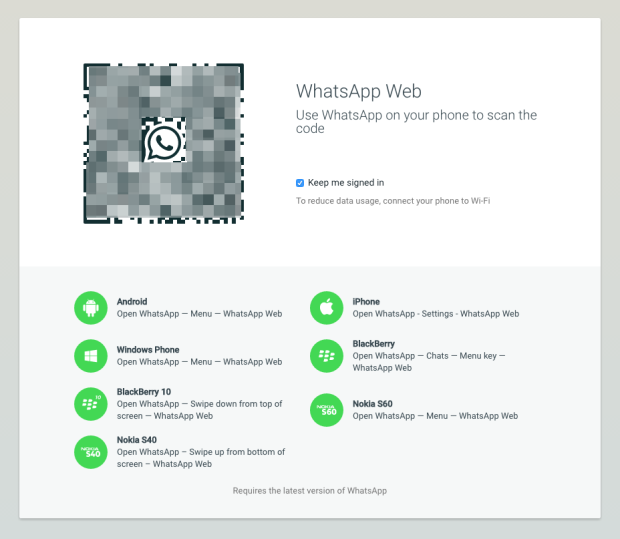WhatsApp hat endlich die lange erwartete Unterstützung für "WhatsApp Web" für iOS (sprich, das iPhone) nachgeschoben. Wir zeigen euch kurz worum es dabei geht und wie man das Feature aktivieren kann.
WhatsApp Web auf dem iPhone: So klappt's
Zunächst braucht ihr einen Mac oder PC mit einem halbwegs modernen Browser. Diesen richtet ihr auf folgende Webadresse:
Meine Empfehlungen für dich
Die 4-Stunden-Woche - Mehr Zeit, mehr Geld, mehr Leben | Der Welt-Besteller für eine geniale Work-Life-Balance, ortsunabhängiges Arbeiten und ein fantastisches Leben.
Bestes iPhone Leder-Case - Eleganter kannst du dein iPhone nicht gegen Schmutz und Kratzer schützen. Das 2in1 Leder-Case von Solo Pelle ist abnehmbar, kommt mit Kartenfächern daher und sieht einfach nur mega aus.
Mein liebster Arbeitsstuhl - Ohne den Swopper Air hätte ich sicherlich mehr Rückenschmerzen. Er fördert trotz Sitzposition eine bewegliche Wirbelsäule und hält mich beim Arbeiten aktiv. Das ist ein riesiger Vorteil zum stink normalen Bürostuhl.
Dort wird ein QR-Code generiert, den ihr mit der Kamera des iPhone abknipsen könnt. Das macht ihr allerdings nicht mit der Kamera-App, sondern mit WhatsApp. Es kann gut sein, dass bei euch die passende Menüoption noch nicht aufgetaucht ist. Deswegen ist es möglich, dass zunächst eine Reinstallation der App ansteht.
WhatsApp reinstallieren
Geht hierzu zunächst in die Einstellungen der Whatsapp-App und navigiert zu den Chats und Anrufen. Falls ihr eure Historie nicht verlieren wollt, legt ihr dort nämlich flott ein iCloud-Backup an: Einstellungen→ Chats und Anrufe → Chat-Backup → Backup jetzt erstellen
Löscht danach die WhatsApp-Anwendung vom iPhone und bezieht sie aus dem iTunes App Store erneut. Dann sollte spätestens das neue Feature auftauchen, es ist nämlich nicht in einem Update der App zu finden - sondern beim erneuten Installieren taucht es bei den meisten Nutzern erst auf.
WhatsApp Web aktivieren
In den Einstellungen von WhatsApp sollte nun relativ zentral eine Sektion auftauchen, die mit dem Feature gleichnamig ist: Einstellungen → WhatsApp Web. Dort könnt ihr neue Geräte hinzufügen oder entfernen, beim ersten Rechner öffnet sich sofort das QR-Scan-Feature. Scannt nun einfach den QR-Code und schon seid ihr im Browser eingeloggt.
Chrome unterstützt sogar Desktop-Benachrichtigungen für neue Nachrichten, ihr könnt Bilder oder Videos in Konversationen posten und neue Gruppen anlegen sowie bestehende Kontakte darin vorfinden. Der Vorteil des Webinterfaces liegt auf der Hand: Man muss nicht ständig das iPhone zücken, wenn eine Antwort auf eine Kurznachricht erforderlich ist. WhatsApp kann einfach in einem Tab sitzen und bequem von der größeren Tastatur am PC oder Mac aus mit Nachrichten gefüttert werden.
Ich persönlich mag WhatsApp und Facebook nicht so wirklich und nutze lieber iMessage (das hat sogar schon seit Jahren einen Desktop-Client, der ohne Browser auskommt!) oder Threema, aber das ist bekanntlich Geschmackssache. Viel Spaß damit!
Noch kein Fan? Folge WEBLOGIT auf Facebook oder Twitter, um nichts zu verpassen! ↵